Intégration de l’authentification unique Microsoft Entra à Cisco Unified Communications Manager
Dans cet article, vous allez apprendre comment Cisco Unified Communications Manager à Microsoft Entra ID. Cisco Unified Communications Manager (Unified CM) fournit un contrôle des appels et une gestion des sessions fiables, sécurisés, évolutifs et gérables. Lorsque vous intégrez Cisco Unified Communications Manager à Microsoft Entra ID, vous pouvez :
- Contrôler dans Microsoft Entra ID qui a accès à Cisco Unified Communications Manager.
- Permettre à vos utilisateurs de se connecter automatiquement à Cisco Unified Communications Manager avec leurs comptes Microsoft Entra.
- Gérer vos comptes à partir d’un emplacement central.
Vous allez configurer et tester l’authentification unique Azure AD pour Cisco Unified Communications Manager dans un environnement de test. Cisco Unified Communications Manager prend en charge l’authentification unique lancée par le fournisseur de services.
Prérequis
Pour intégrer Microsoft Entra ID à Cisco Unified Communications Manager, vous avez besoin des éléments suivants :
- Un compte d’utilisateur Microsoft Entra. Si vous n’en avez pas encore, vous pouvez créer un compte gratuitement.
- L’un des rôles suivants : Administrateur d’application, Administrateur d’application cloud ou Propriétaire d’application.
- Un abonnement Microsoft Entra. Si vous ne disposez d’aucun abonnement, vous pouvez obtenir un compte gratuit.
- Un abonnement Cisco Unified Communications Manager pour lequel l’authentification unique est activée.
Ajouter une application et affecter un utilisateur de test
Avant de commencer le processus de configuration de l’authentification unique, vous devez ajouter l’application Cisco Unified Communications Manager à partir de la galerie Microsoft Entra. Vous avez besoin d’un compte d’utilisateur de test à affecter à l’application et de tester la configuration de l’authentification unique.
Ajouter Cisco Unified Communications Manager à partir de la galerie Microsoft Entra
Ajoutez Cisco Unified Communications Manager à partir de la galerie d’applications Microsoft Entra pour configurer l’authentification unique avec Cisco Unified Communications Manager. Pour plus d’informations sur l’ajout d’une application à partir de la galerie, consultez le guide de démarrage rapide : Ajouter une application à partir de la galerie.
Créer et affecter un utilisateur de test Microsoft Entra
Suivez les instructions de l'article Créer et attribuer un compte utilisateur pour créer un compte utilisateur test appelé B.Simon.
Vous pouvez également utiliser l’assistant Entreprise App Configuration. Dans cet Assistant, vous pouvez ajouter une application à votre locataire, ajouter des utilisateurs/groupes à l’application et attribuer des rôles. L’assistant fournit également un lien vers le volet de configuration de l’authentification unique. En savoir plus sur les assistants Microsoft 365
Configurer Microsoft Entra SSO
Suivez les étapes ci-dessous pour activer l’authentification unique Microsoft Entra.
Connectez-vous au Centre d’administration de Microsoft Entra au minimum en tant qu’Administrateur d’application cloud.
Accédez à Identité>Applications>Applications d’entreprise>Cisco Unified Communications Manager>Authentification unique.
Dans la page Sélectionner une méthode d’authentification unique, sélectionnez SAML.
Dans la page Configurer l’authentification unique avec SAML, sélectionnez l’icône de crayon pour Configuration SAML de base afin de modifier les paramètres.

Dans la section Configuration SAML de base, si vous disposez d’un fichier de métadonnées du fournisseur de services, effectuez ensuite les étapes ci-dessous :
a. Cliquez sur Charger un fichier de métadonnées.

b. Cliquez sur le logo du dossier pour sélectionner le fichier de métadonnées, puis cliquez sur Charger.
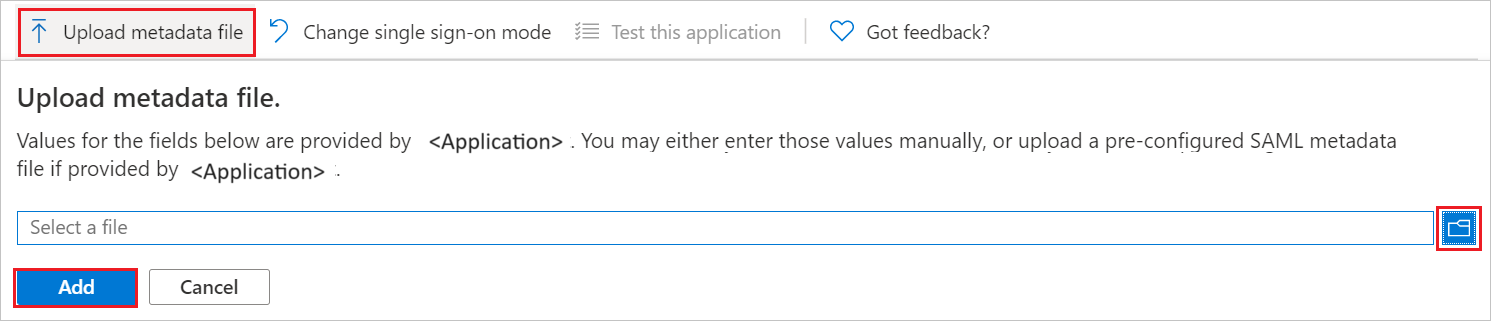
c. Une fois le fichier de métadonnées chargé, les valeurs Identificateur et URL de réponse sont automatiquement renseignées dans la section Configuration SAML de base.
Notes
Vous obtiendrez le fichier de métadonnées du fournisseur de services auprès de l’équipe du support technique Cisco Unified Communications Manager. Si les valeurs Identificateur et URL de réponse ne sont pas automatiquement renseignées, renseignez-les manuellement en fonction de vos besoins.
L’application Cisco Unified Communications Manager s’attend à recevoir les assertions SAML dans un certain format, ce qui vous oblige à ajouter des mappages d’attributs personnalisés à la configuration des attributs de jetons SAML. La capture d’écran suivante montre la liste des attributs par défaut.

En plus de ce qui précède, l’application Cisco Unified Communications Manager s’attend à ce que quelques attributs supplémentaires (présentés ci-dessous) soient repassés dans la réponse SAML. Ces attributs sont également préremplis, mais vous pouvez les examiner pour voir s’ils répondent à vos besoins.
Nom Attribut source uid user.onpremisessamaccountname Dans la page Configurer l’authentification unique avec SAML, dans la section Certificat de signature SAML, recherchez XML de métadonnées de fédération et sélectionnez Télécharger pour télécharger le certificat et l’enregistrer sur votre ordinateur.

Dans la section Configurer Cisco Unified Communications Manager, copiez la ou les URL appropriées, selon vos besoins.

Configurer l’authentification unique Cisco Unified Communications Manager
Pour configurer l’authentification unique côté Cisco Unified Communications Manager, vous devez envoyer le fichier XML des métadonnées de fédération téléchargé et les URL appropriées, copiées à partir de la configuration de l’application, à l’équipe du support technique Cisco Unified Communications Manager. Celles-ci configurent ensuite ce paramètre pour que la connexion SSO SAML soit définie correctement des deux côtés.
Créer un utilisateur de test Cisco Unified Communications Manager
Dans cette section, vous allez créer un utilisateur nommé Britta Simon dans Cisco Unified Communications Manager. Collaborez avec l’équipe du support technique Cisco Unified Communications Manager pour ajouter des utilisateurs à la plateforme Cisco Unified Communications Manager. Les utilisateurs doivent être créés et activés avant que vous utilisiez l’authentification unique.
Tester l’authentification unique (SSO)
Dans cette section, vous testez votre configuration d’authentification unique Microsoft Entra avec les options suivantes.
Cliquez sur Tester cette application, vous êtes alors redirigé vers l’URL de connexion à Cisco Unified Communications Manager, d’où vous pouvez lancer le flux de connexion.
Accédez directement à l’URL de connexion à Cisco Unified Communications Manager, puis lancez le flux de connexion.
Vous pouvez utiliser Mes applications de Microsoft. En cliquant sur la vignette Cisco Unified Communications Manager dans Mes applications, vous serez redirigé(e) vers l’URL de connexion Cisco Unified Communications Manager. Pour plus d’informations, consultez Mes applications Microsoft Entra.
Ressources supplémentaires
- Qu’est-ce que l’authentification unique avec Microsoft Entra ID ?
- Planifier un déploiement de l’authentification unique.
Étapes suivantes
Une fois que vous avez configuré Cisco Unified Communications Manager, vous pouvez appliquer le contrôle de session, qui protège contre l’exfiltration et l’infiltration des données sensibles de votre organisation en temps réel. Le contrôle de session est étendu à partir de l’accès conditionnel. Découvrez comment appliquer un contrôle de session avec Microsoft Cloud App Security.